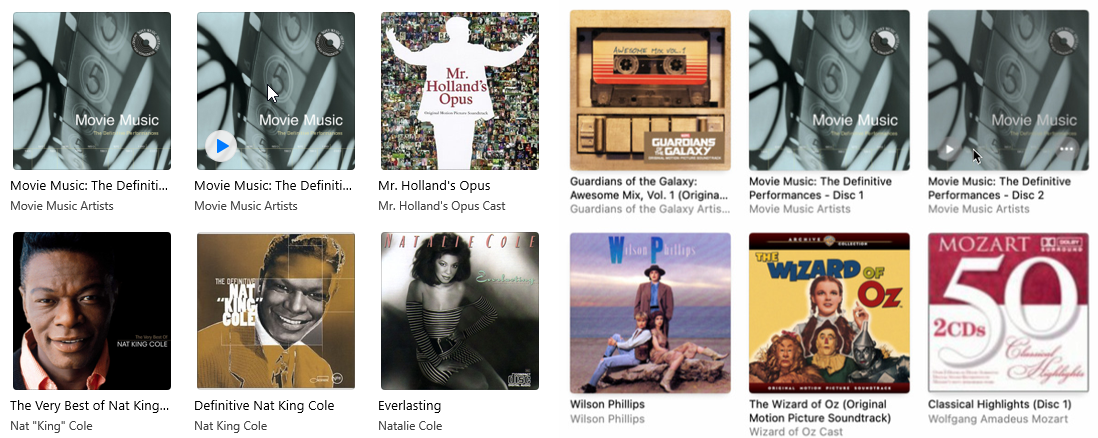iTunes 및 Apple의 음악 앱에서 앨범을 추가하고 구성하는 방법
게시 됨: 2022-01-29iTunes Store에서 음악을 구입하거나 CD를 리핑하면 iTunes 또는 Mac의 음악 앱에 있는 음악 보관함에 앨범이 자동으로 나타납니다. 그러나 컴퓨터에서 앨범을 찾으려고 하면 해당 폴더에 저장되지 않았거나 트랙이 잘못된 순서로 정렬되었거나 특정 앨범에 올바르지 않거나 누락된 표지 아트가 있다는 것을 알 수 있습니다.
문제의 음악을 올바른 폴더로 옮기고 특정 트랙 데이터를 변경하면 이 모든 것을 쉽게 고칠 수 있습니다. 온라인에서 검색하여 올바른 표지 아트를 추적할 수도 있습니다. iTunes를 사용하든 음악 앱을 사용하든 이러한 문제를 해결하는 방법은 다음과 같습니다.
앨범 이동
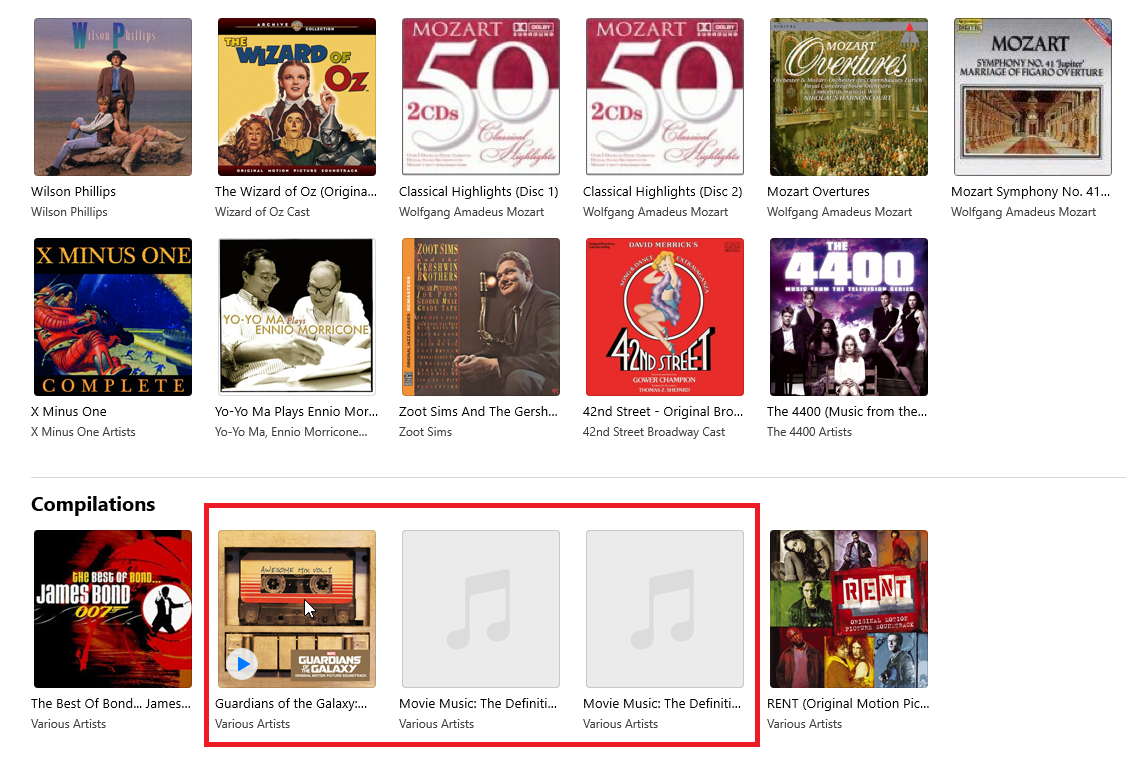
문제의 앨범이 다른 아티스트의 노래로 구성된 모음집이라고 가정해 보겠습니다. 라이브러리에 새로 추가된 항목인 경우 최근 추가 항목 섹션에서 쉽게 찾을 수 있습니다. 그렇지 않으면 음악 라이브러리의 맨 아래로 스크롤하여 편집 섹션에서 찾습니다. 아티스트의 이름은 아마도 다양한 아티스트로 나열될 것입니다. 괜찮을 수도 있고 덜 일반적인 이름과 위치로 앨범을 설정하고 싶을 수도 있습니다.
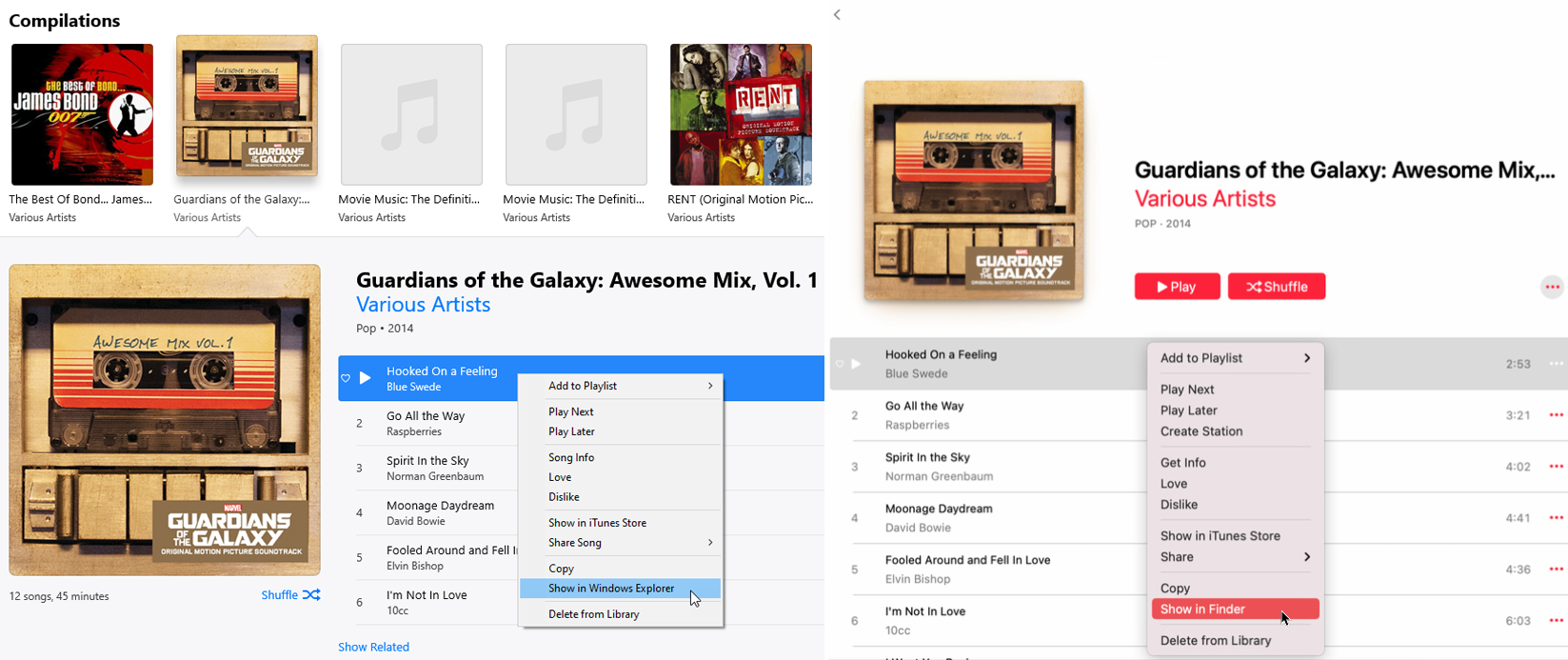
먼저 앨범 자체를 컴퓨터의 Compilations 폴더에서 보다 구체적이고 적합한 폴더로 이동하겠습니다. iTunes 또는 음악 앱에서 앨범을 클릭하면 안에 있는 모든 노래가 표시됩니다. 첫 번째 트랙을 마우스 오른쪽 버튼으로 클릭합니다. 팝업 메뉴 에서 Windows 탐색기에 표시/Finder 에 표시를 클릭하여 컴퓨터에서 Compilations 폴더를 엽니다.
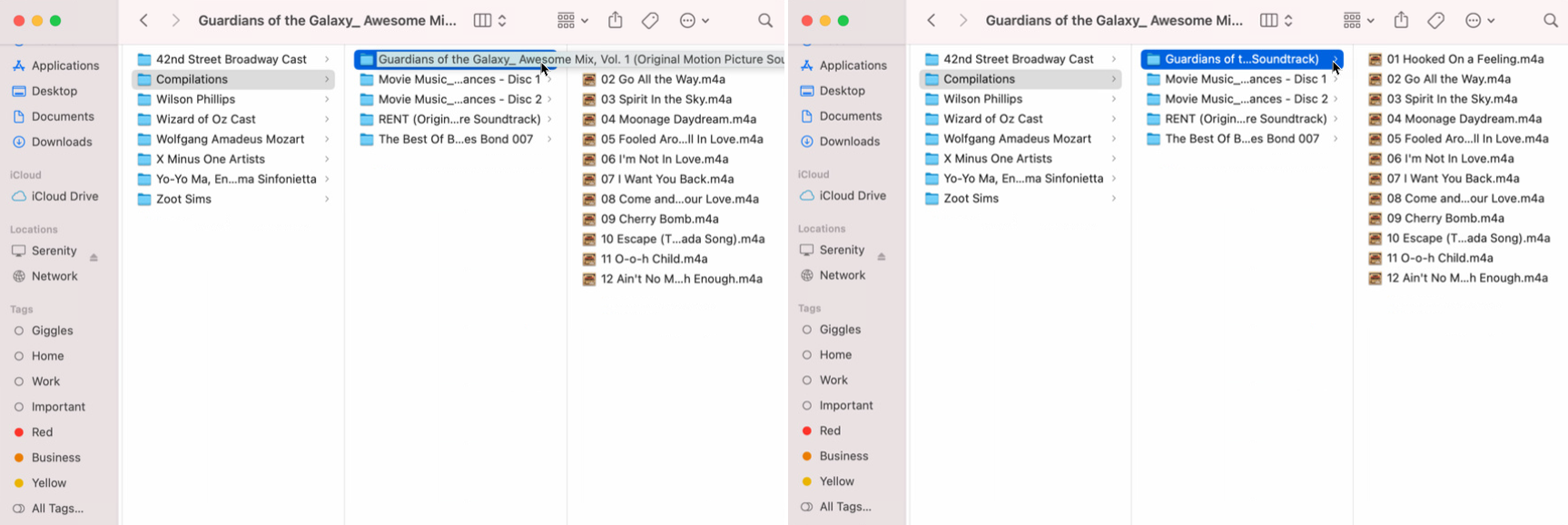
이제 음악을 위한 새 폴더를 만들 것입니다. Windows를 사용하는 경우 파일 탐색기에서 iTunes Media 아래의 음악 폴더로 이동합니다. Mac 사용자는 Finder의 미디어 아래에 있는 음악 폴더로 이동해야 합니다. 앨범에 사용할 아티스트의 이름으로 폴더를 만듭니다.
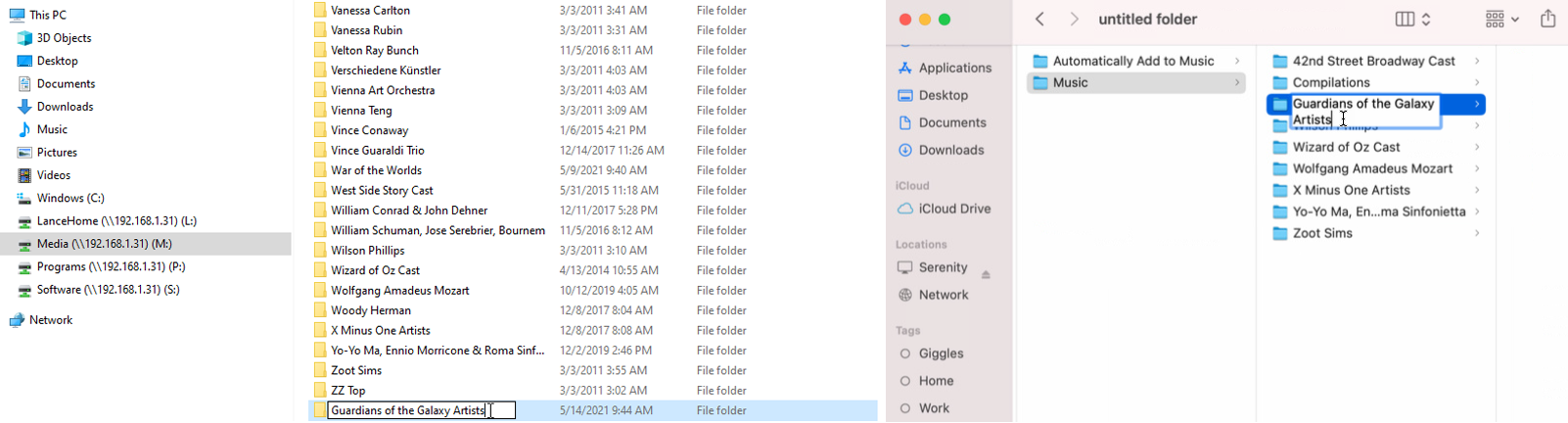
앨범이 한 명의 메인 가수나 그룹이 아닌 다른 아티스트에 의해 연주되는 경우 폴더에 앨범 자체의 이름을 포함할 수 있습니다. 예를 들어 가디언즈 오브 갤럭시 영화에서 다양한 아티스트의 노래 앨범을 다운로드했습니다. 그래서 간단히 Guardians of the Galaxy Artists라는 새 폴더를 만들었습니다.
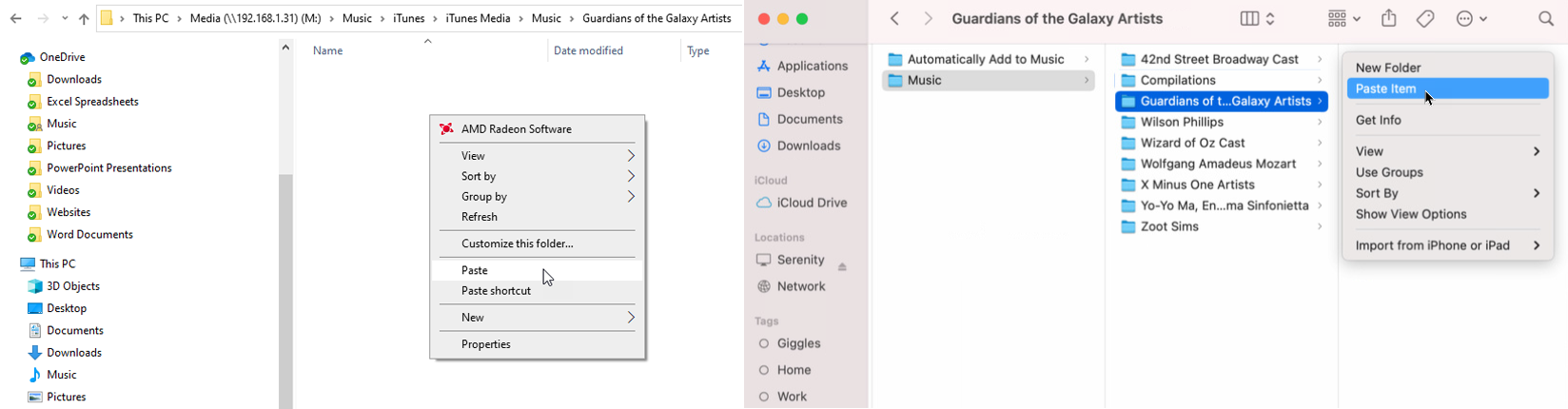
파일 탐색기 또는 Finder에서 앨범이 저장된 위치로 돌아갑니다. 앨범을 마우스 오른쪽 버튼으로 클릭하고 팝업 메뉴에서 잘라내기 또는 복사를 선택합니다. 새로 만든 폴더를 열고 노래를 새 대상에 붙여넣습니다.
앨범 삭제
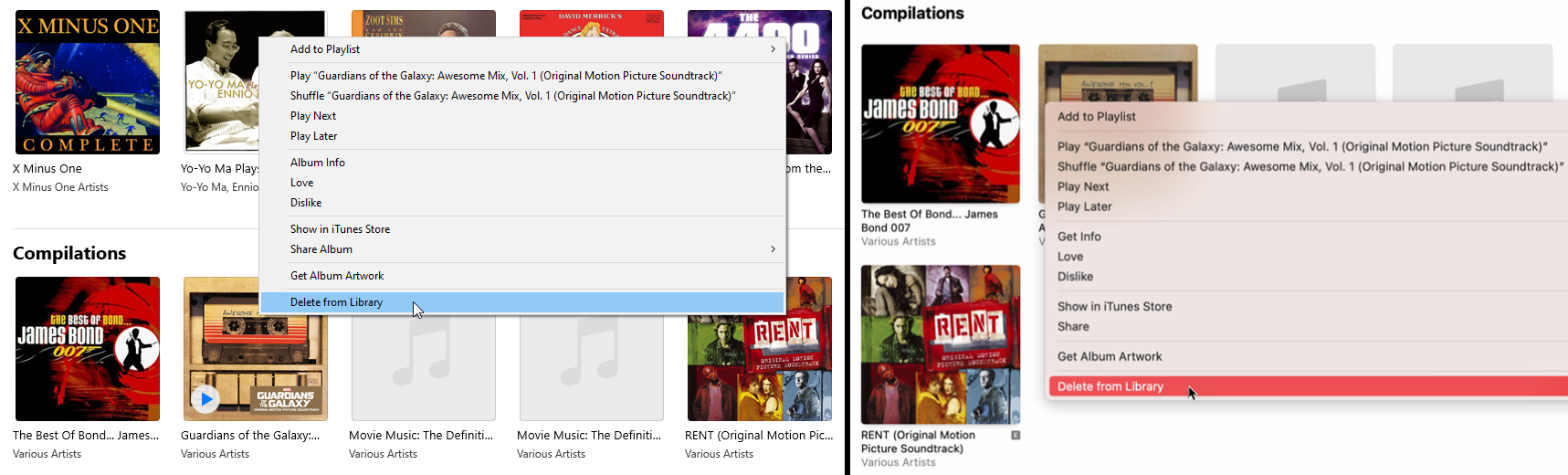
이제 앨범의 원래 위치를 삭제할 차례입니다. iTunes 또는 음악 앱에서 앨범을 마우스 오른쪽 버튼으로 클릭합니다. 팝업 메뉴에서 라이브러리에서 삭제를 선택합니다. 라이브러리에서 선택한 노래를 삭제할 것인지 묻는 메시지가 표시됩니다. 노래 삭제 버튼을 클릭합니다.
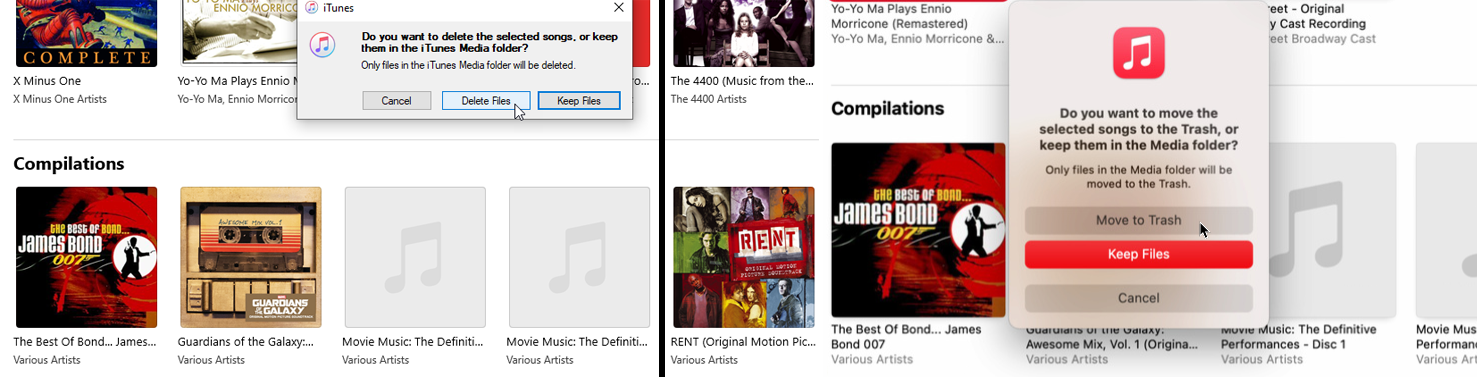
앨범을 자르지 않고 복사하도록 선택한 경우 선택한 노래를 삭제할지 아니면 유지할지 묻는 메시지가 표시됩니다. Windows에서 파일 삭제 또는 Mac 에서 휴지통으로 이동 버튼을 클릭합니다. 앱에서 앨범이 사라집니다. 그러나 걱정하지 마십시오. 노래는 새로 생성된 폴더에 여전히 존재합니다. 해당 폴더를 사용하여 앨범을 다시 가져올 것입니다.
앨범 가져오기
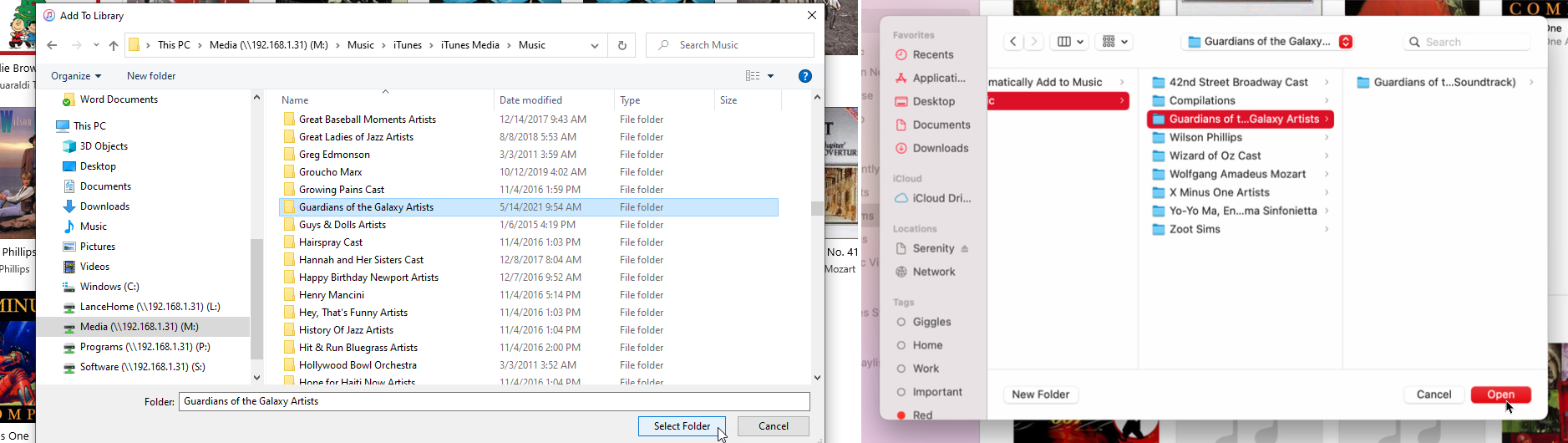
이제 새로 만든 폴더 안에 음악을 가져올 수 있습니다. iTunes에서 파일 > 라이브러리에 폴더 추가 로 이동합니다. 음악 앱을 사용하는 경우 파일 > 가져오기 로 이동합니다. 폴더를 찾고 폴더 선택을 클릭하여 앨범을 iTunes 또는 음악 앱에 추가합니다.
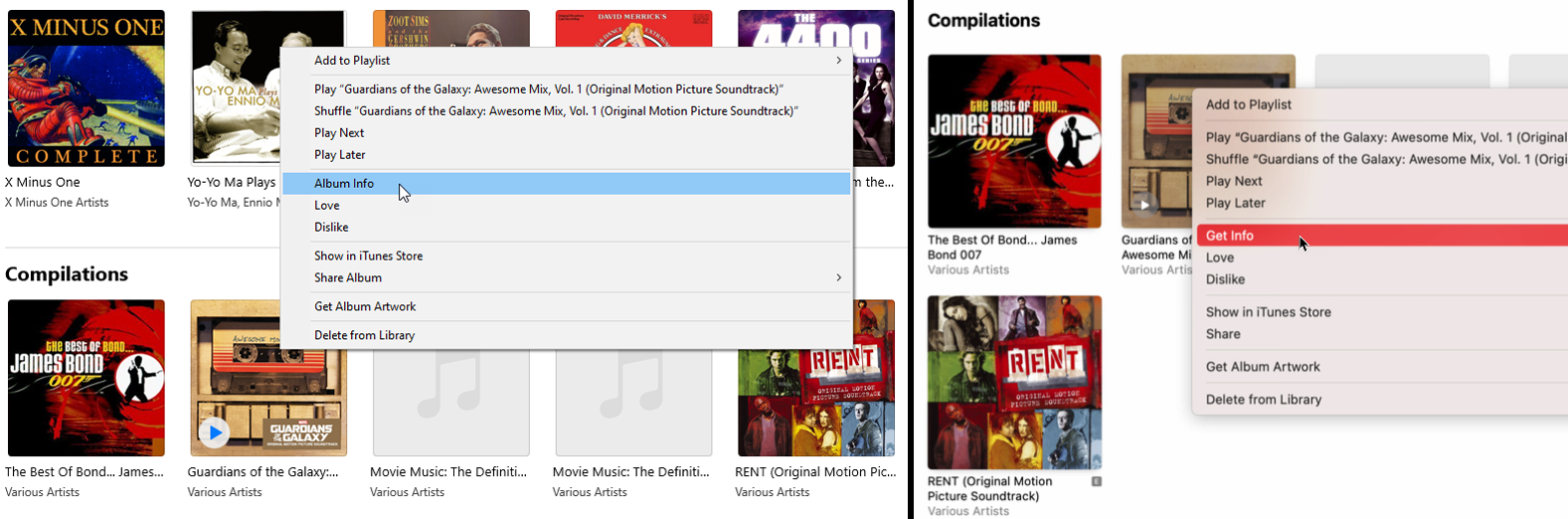
다양한 아티스트가 아티스트 이름으로 편집 섹션에 노래가 계속 표시되고 있음을 알 수 있습니다. 그러나 이것은 고칠 수 있습니다. 앨범으로 스크롤하여 해당 앨범을 마우스 오른쪽 버튼으로 클릭한 다음 앨범 정보(iTunes) 또는 정보 입수(음악 앱)를 클릭합니다.

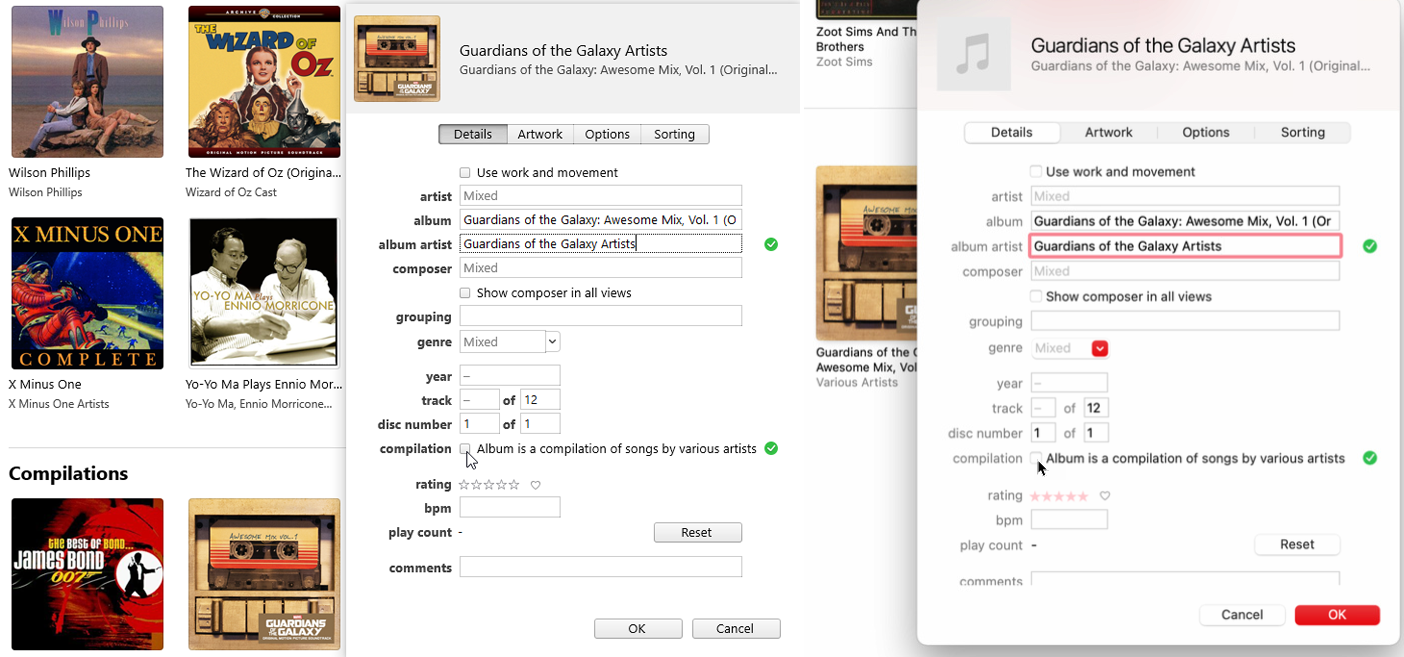
세부 정보 섹션에서 앨범 아티스트 필드를 클릭하고 이전에 새 폴더를 만드는 데 사용한 것과 동일한 이름으로 아티스트 이름을 변경합니다. 편집 앨범의 아티스트를 하나의 이름으로 변경할 수 있습니다. 예를 들어 Guardians of the Galaxy: Awesome Mix Vol.의 앨범 아티스트를 변경했습니다. 1 가디언즈 오브 갤럭시 아티스트라고 합니다.
그런 다음 앨범이 다양한 아티스트의 노래 모음 이라는 확인 표시가 선택되어 있으면 해제하고 확인을 클릭합니다.
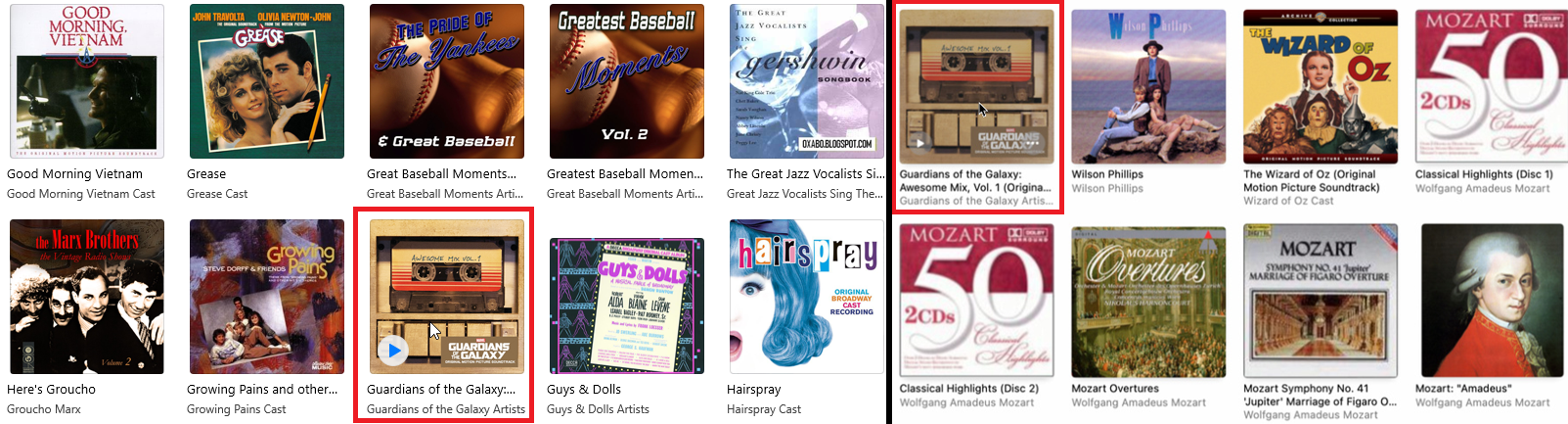
이제 앨범이 아티스트 이름에 따라 iTunes 또는 음악 앱 라이브러리에 알파벳순으로 표시됩니다. 라이브러리의 오른쪽 위치로 스크롤하거나 검색 필드에 앨범 이름을 입력합니다. 그런 다음 생성한 아티스트 이름으로 정리된 올바른 위치에 앨범을 찾을 수 있습니다.
누락된 표지 아트 찾기
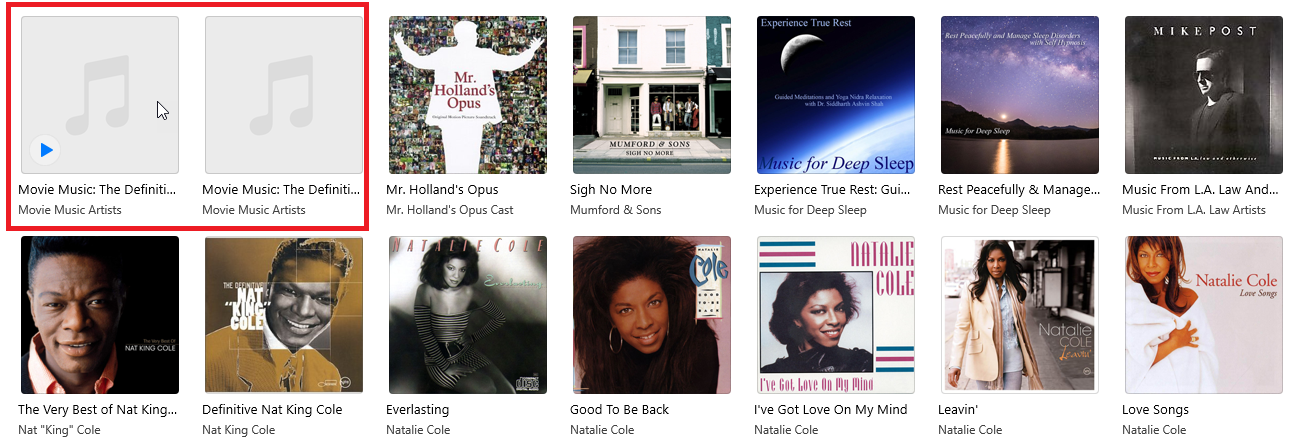
Apple의 iTunes는 일반적으로 라이브러리에서 앨범에 적합한 아트워크를 찾는 데 능숙합니다. iTunes를 통해 앨범을 구입하든 CD 중 하나를 컬렉션으로 추출하든 Apple의 음악 플레이어는 Gracenote라는 데이터베이스를 사용하여 앨범 아트워크 및 기타 데이터를 수집합니다.
그러나 앨범이 Gracenote 데이터베이스에 없으면 iTunes는 난처해질 수 있습니다. 경우에 따라 잘못된 아트가 나타납니다. 다른 경우에는 아트가 표시되지 않습니다. 그런 다음 앨범에 적합한 표지 아트를 찾는 방법은 무엇입니까? iTunes 또는 Apple의 음악 앱에는 몇 가지 옵션이 있습니다.
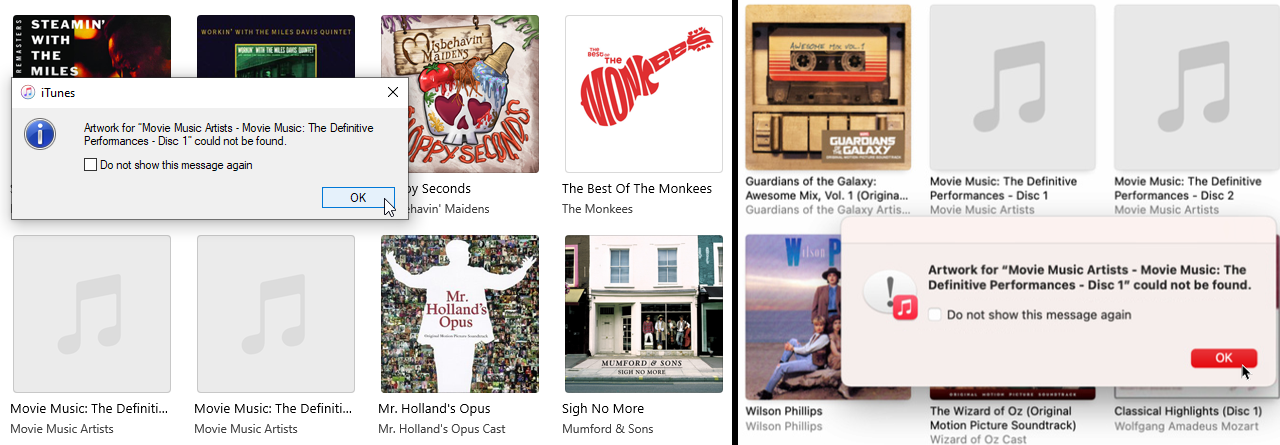
아트워크가 없는 앨범을 마우스 오른쪽 버튼으로 클릭합니다. 팝업 메뉴에서 앨범 아트워크 가져오기 명령을 클릭합니다. 아트워크에 접근할 수 있는 경우 iTunes 또는 음악 앱이 이를 앨범에 적용합니다. 그렇지 않으면 [앨범 이름]의 아트워크를 찾을 수 없다는 두려운 메시지가 표시됩니다.
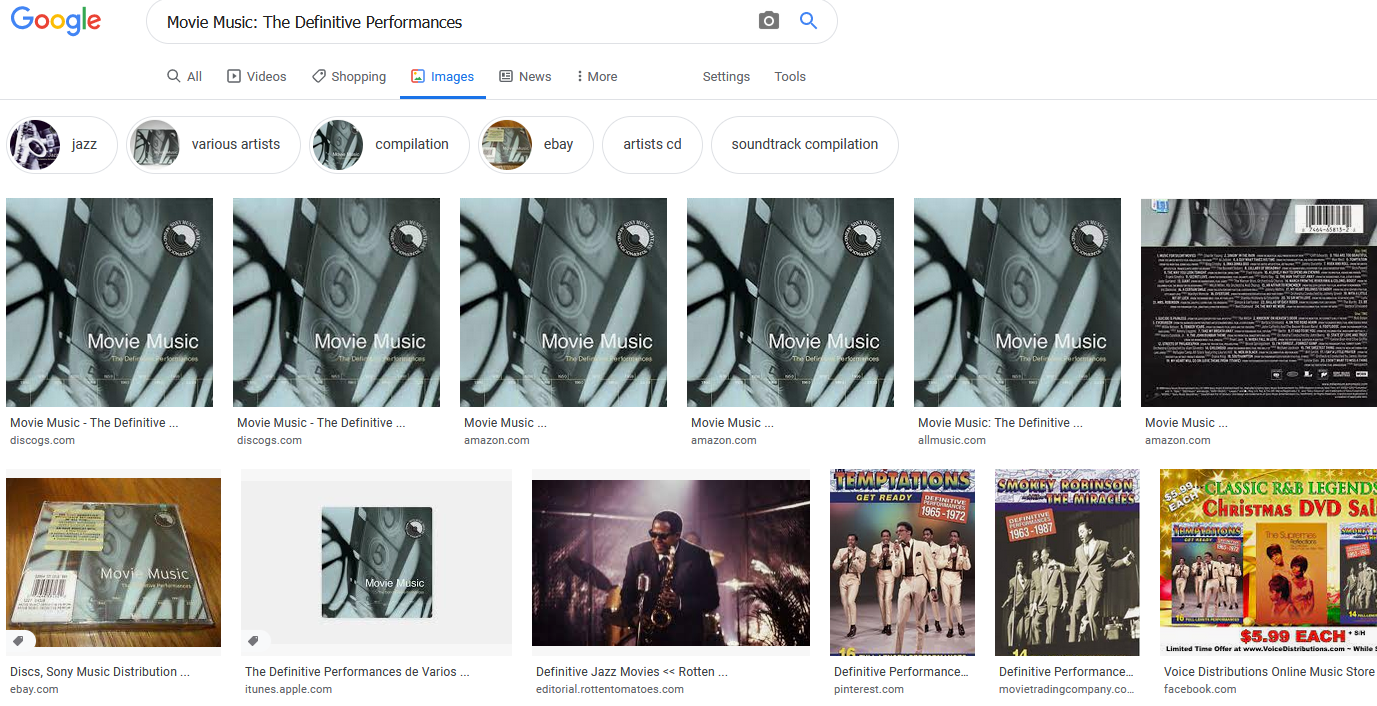
이 경우 온라인에서 올바른 이미지 아트를 검색하고 이미지 파일의 사본을 저장한 다음 iTunes 또는 Music에 업로드할 수 있습니다. 문제의 앨범을 검색하고, 선택한 검색 엔진에서 이미지로 전환하고, 사용할 좋은 이미지를 찾으면 됩니다.
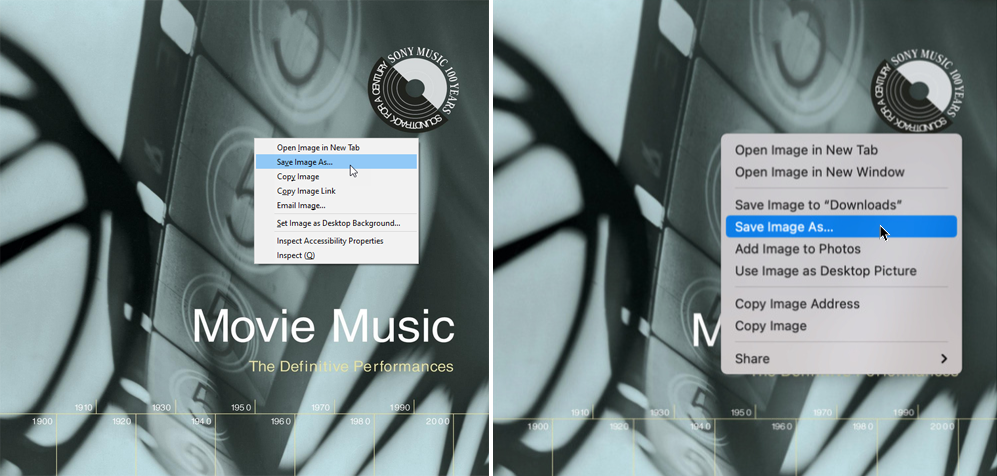
이미지 중 하나를 클릭하면 더 큰 형식으로 표시됩니다. 더 큰 축소판을 마우스 오른쪽 버튼으로 클릭한 다음 팝업 메뉴를 마우스 오른쪽 버튼으로 클릭하고 다른 이름으로 이미지 저장 을 클릭합니다. 그런 다음 파일을 저장하고 이름을 바꿀 수도 있습니다. 파일을 JPG 또는 기타 일반적인 이미지 형식으로 저장해야 합니다. 예를 들어 .webp 파일인 경우 이미지를 다시 업로드하기 전에 변환해야 합니다.
누락된 표지 아트 업로드
이미지가 컴퓨터에 저장되면 앨범에 아트워크를 추가할 차례입니다. iTunes 또는 음악 앱에서 해당 앨범을 마우스 오른쪽 버튼으로 클릭합니다. 팝업 메뉴에서 앨범 정보 또는 정보 입수 를 선택합니다. 정보 창에서 아트워크 탭을 클릭하고 아트워크 추가 를 선택합니다.
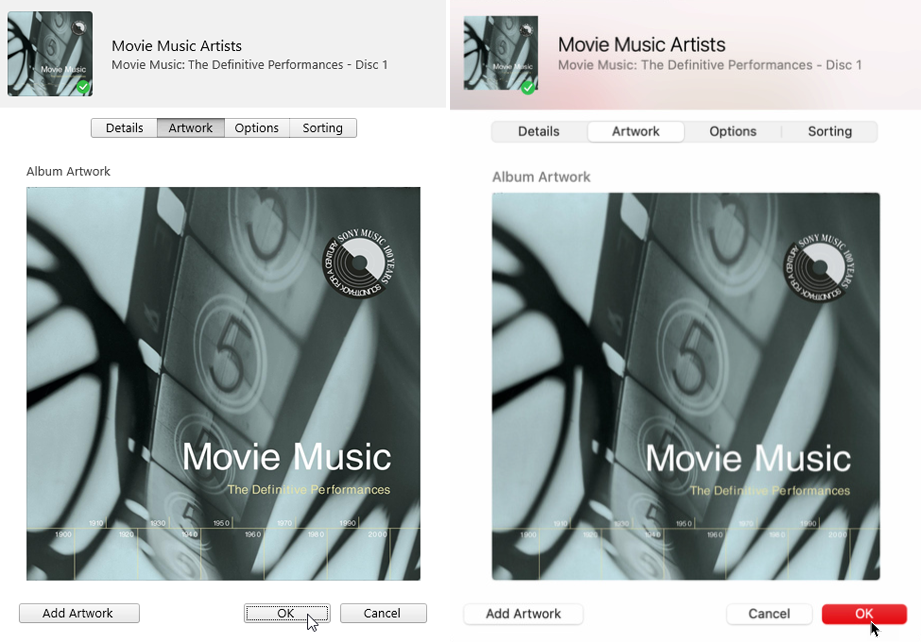
팝업 메뉴에서 앨범 아트 파일을 찾은 다음 이미지를 두 번 클릭합니다. 그러면 이미지가 아트워크 창에 나타납니다. 확인을 클릭하여 창을 닫습니다. 이제 라이브러리를 확인하면 업로드된 이미지가 앨범의 표지 아트로 표시되는 것을 볼 수 있습니다.